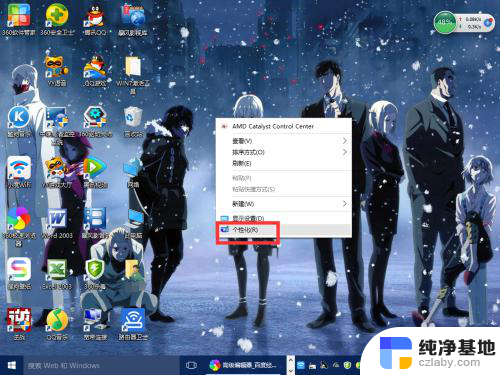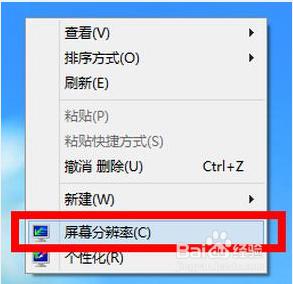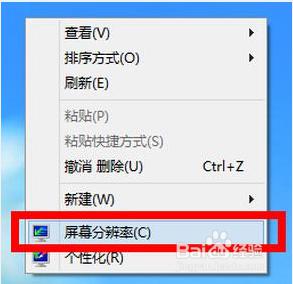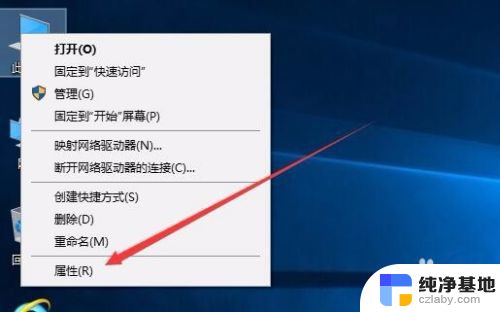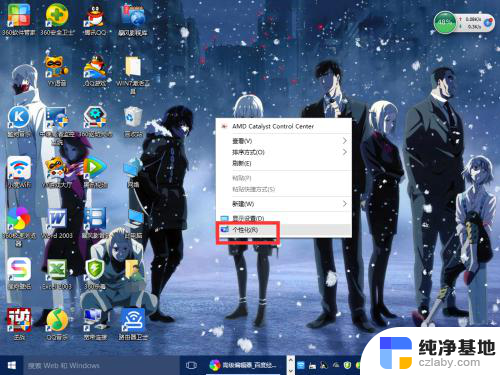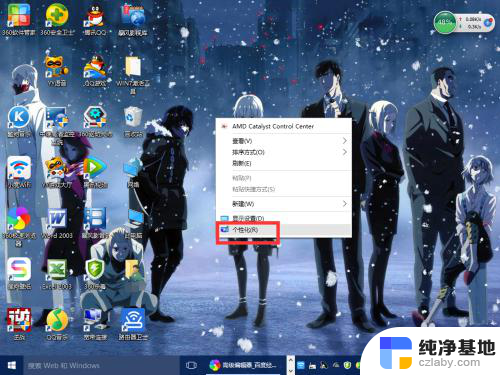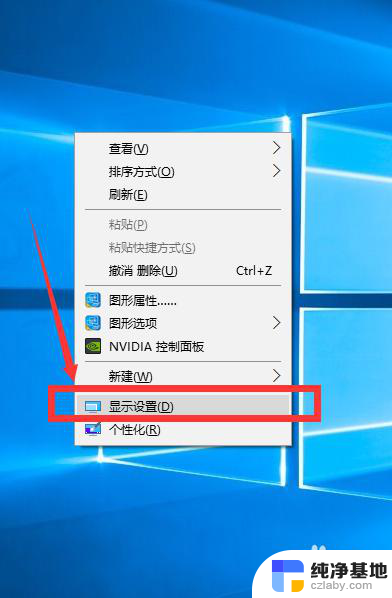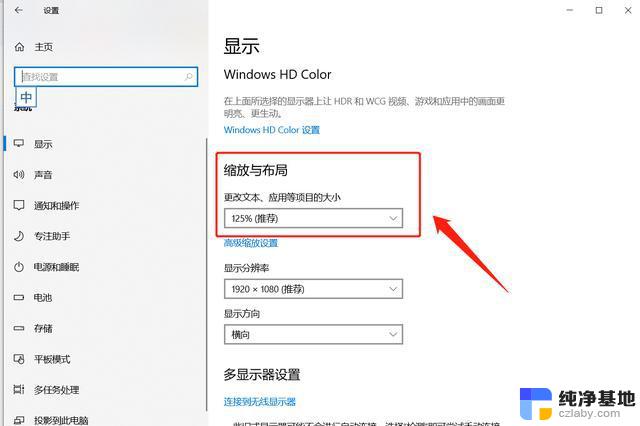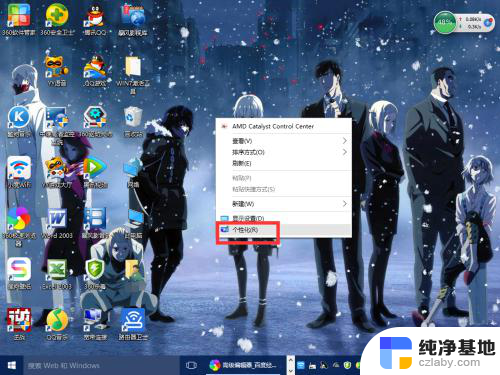怎么调显示器的分辨率
电脑显示器已成为我们日常工作和娱乐不可或缺的一部分,在使用Windows10系统的过程中,有时我们会遇到需要调整屏幕分辨率比例的情况。屏幕分辨率比例的调整不仅可以提升我们的视觉体验,还能使显示内容更加清晰和适配。究竟该如何调整显示器的分辨率呢?本文将为大家详细介绍Windows10系统下如何调整屏幕分辨率比例的方法。无论您是在工作中需要调整分辨率以适应不同的工作环境,还是在娱乐时享受更好的视觉效果,本文都将为您提供一些实用的调整技巧和操作步骤。让我们一起来探索吧!
方法如下:
1.首先鼠标右键点击电脑桌面的空白处,再点击“个性化(R)“。
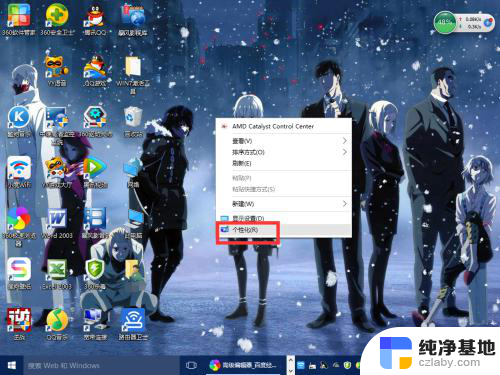
2.【个性化】的窗口页面,点击左上方的”齿轮“。(齿轮:设置)
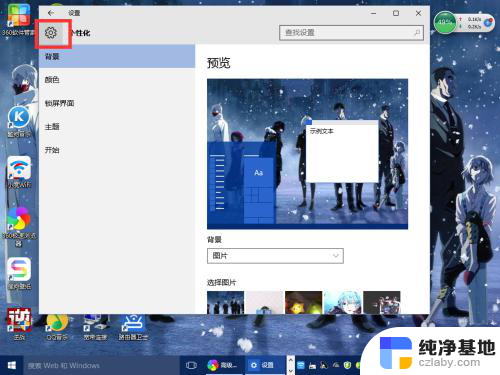
3.【设置】的窗口→[系统]。
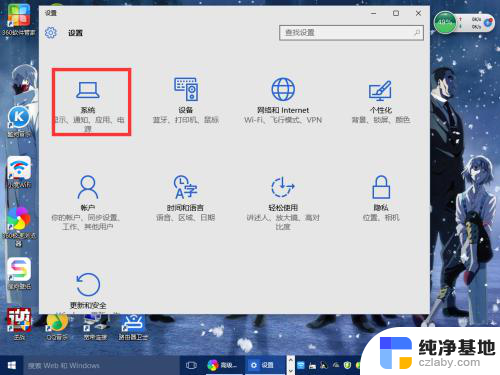
4.【系统】的窗口,选择”显示“这一项。再点击此页面左下方的”高级显示设置“。
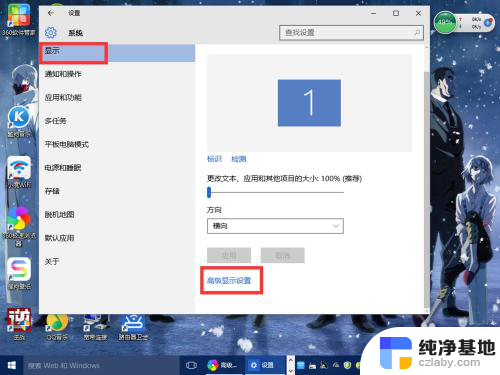
5.【高级显示设置】的窗口,选择一种适宜你电脑屏幕的分辨率。然后点击”应用“。
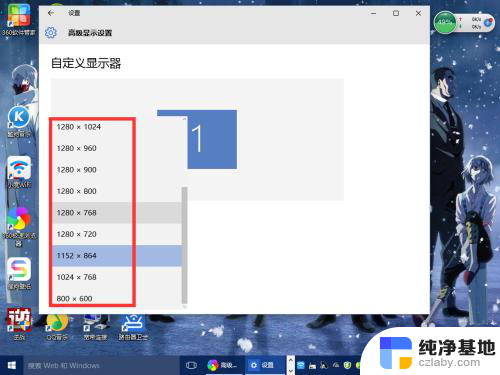
6.最后应用完后,电脑会黑屏一下。然后会显示你调整的分辨率屏幕,如果你觉得还不错就”保留更改“,觉得不好的就还原,重新调整一下适宜的分辨率。
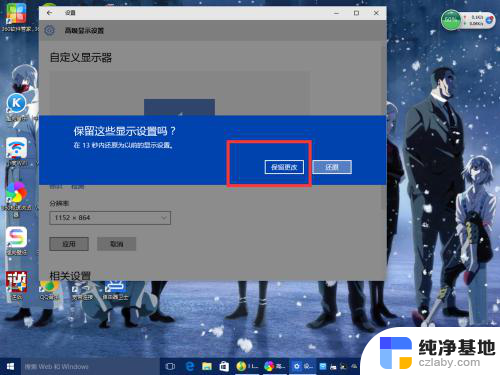
以上就是如何调整显示器的分辨率的全部内容,需要的用户可以按照以上步骤进行操作,希望对大家有所帮助。